Windows'ta Dosyaları, Klasörleri Karşılaştırmak veya Birleştirmek için WinMerge'i kullanın
Çeşitli / / February 11, 2022
her zaman kolay bir iş değil dosya veya klasörleri karşılaştırın ve farklılıkları birleştirin. Bunu, benzer görünmelerini sağlamak veya içeriklerini birleştirmek için belirli öğeleri değiş tokuş etmek amacıyla manuel olarak yapmayı denediyseniz, bunun ne kadar zor olduğunu bilirsiniz.
Bu tür bir gereksinim, özellikle bir merkezi paylaşımlı depo sürekli değişen dosya ve klasörler. Durum, yerel kopyanızın aynı veya neredeyse benzer olmasını gerektirdiğinde.
Hızlı ipucu: Ayrıca, bir MS Word belgesindeki değişiklikleri izlemenin ve yorumlar üzerinde işbirliği yapmanın yollarını öğrenmek isteyebilirsiniz. bizim başvurun kılavuz.
Konuya geri dönelim, WinMerge Windows için farklılıkları karşılaştırmaya ve bunları farklı dosya ve klasörlerde birleştirmeye yardımcı olabilecek harika bir araçtır. Nasıl olduğunu görelim.
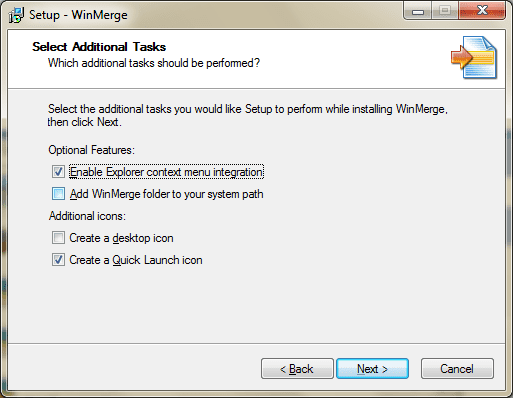
Dosyaları Karşılaştırma ve Birleştirme Adımları
Başladığınızda, karşılaştırmak için iki dosyanız olmalıdır. Ayrıca yeni dosyalar oluşturmaya da başlayabilirsiniz. Mevcut dosyalara başlayacağız ve daha sonra klasörler ve alt klasörler ile aynı şeyi nasıl yapacağımızı bitireceğiz.
Aşama 1: WinMerge'i başlatın ve tıklayın Dosya. için seçeneğe tıklayın Açık dosyalar veya kullanım Ctrl+O kolay bir geçiş olarak.

Adım 2: Açılan iletişim kutusunda bir Ayrıldı ve bir Sağ dosya. Ya dosyalarınıza göz atın ya da doğrudan konumları girin.

Aşama 3: Dosyalar açıldığında, her iki dosya arasındaki farkların olduğunu göreceksiniz. farklı renklerle vurgulanmış. Bu size kaba bir yaklaşım sağlar.
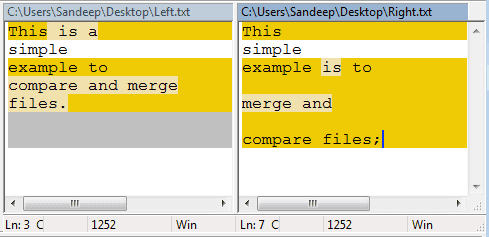
Gitmeden önce 4. Adım çeşitli araçlar/simgeler ve ne yaptıkları hakkında bilgi sahibi olmanız gerekir. Resimde gösterildiği gibi (soldan sağa) kontrol etmenize izin veriyorlar Geçerli Doğrudaki Fark, Sonraki Fark, Önceki Fark, İlk Fark, Mevcut Fark, Son Fark Fark, Sağa Kopyalama, Sola Kopyalama, Sağa Kopyalama ve İlerleme, Sola Kopyalama ve İlerleme, Seçenekler, Tüm Sağa ve Tüm Sola Kopyalama.

Fark ile ilgili olanlar, farklılıkları göstermek ve vurgulamak için (çeşitli renklerde) bariz bir anlama sahiptir.
4. Adım: Fark vurgulandığında, şunları seçebilirsiniz: Sağa Kopyala, Sola Kopyala veya uygun bulduğunuz diğerleri. Dosyaların yapısına bağlı olarak zaman alıcı olabilir.
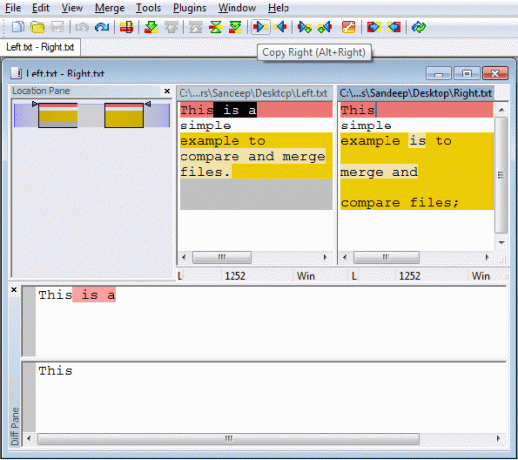
Bittiğinde dosyaları kaydedin. Orijinalin kopyaları şu şekilde kaydedilir: .bak dosyalar aynı konumda. Bu yüzden hiçbir şeyi mahvetme konusunda endişelenme.
Klasörleri Karşılaştırın ve Birleştirin
Temel adımlar ve işlemler yukarıdakiyle aynı kalır. Ancak, başlangıç klasörlerini seçerken dahil etmeyi veya hariç tutmayı seçebilirsiniz. alt klasör karşılaştırmak. Ayrıca başvurabilirsiniz filtreler içinde karşılaştırılacak dosya türleri hakkında.

Klasörler esas olarak değişiklik tarihlerine ve dosya ve alt klasörlerin varlığına göre karşılaştırılır. Farklılıklar, yukarıdaki resimde gösterildiği gibi kırık simgelerle gösterilir. Birleşmek için daha önce olduğu gibi araçları kullanın.
Çözüm
Bu araç, karşılaştırma ve birleştirme etkinliğini çok daha kolay hale getirir. Tüm bunları herhangi bir yardım almadan manuel olarak yaptığınızı hayal edin.. korkutucu ve gerçekten zor, değil mi? Sabırla kullanılırsa alet kolaydır. Denemek.
Son güncelleme 02 Şubat 2022
Yukarıdaki makale, Guiding Tech'i desteklemeye yardımcı olan bağlı kuruluş bağlantıları içerebilir. Ancak, editoryal bütünlüğümüzü etkilemez. İçerik tarafsız ve özgün kalır.



